WPS怎么协作编辑?

WPS协作编辑的基本步骤
创建和保存云文档
- 选择存储位置:在WPS文档中,选择“文件”菜单,然后选择“保存到云文档”。这样,文档将保存在WPS云服务上,从而使其可在线访问和编辑。
- 转换现有文档:如果你已有一个本地文档,可以通过“另存为”功能,将其保存到云文档中。确保所有的格式和内容都被正确转换和同步。
- 理解云存储优势:将文档保存在云中,可以确保在任何设备上都能访问最新版本,同时也备份了重要文件,防止数据丢失。
邀请协作者加入编辑
- 发送邀请:在文档打开状态下,点击界面顶部的“共享”按钮,然后输入协作者的邮箱地址或从已有联系人中选择。这样可以直接邀请他们通过邮件加入文档编辑。
- 设置权限:在发送邀请时,你可以为每个协作者设置不同的权限,如“可编辑”或“仅查看”。这样有助于控制文档的编辑权限和内容的安全。
- 协作通知:一旦协作者接受邀请,他们可以开始编辑文档,而文档的所有者将收到通知,了解哪些协作者正在编辑文档,以及他们所做的更改。
设置WPS文档的共享权限
分享权限的配置选项
- 权限等级选择:WPS 允许文档所有者根据需要选择不同的权限等级,包括“查看”、“评论”和“编辑”。这些选项使得文档所有者可以根据协作者的不同角色和责任精确控制对文档的访问。
- 链接分享与过期设置:创建分享链接时,WPS 提供了设置链接过期时间的选项,这是一种增加文档安全性的有效方法。过期时间可以根据项目需求设定,确保文档不会在不需要之后继续被访问。
- 密码保护:为分享链接设置密码是保护敏感内容不被未授权访问的另一层安全保障。只有知道密码的用户才能通过链接访问文档,这样可以有效地控制信息的流通。
管理协作者权限的技巧
- 权限审核与调整:定期审查协作者的权限设置是确保文档安全的关键。随着项目进展和团队成员的变动,及时调整权限可以防止不必要的信息泄露或不当编辑。
- 分组管理:在管理大量协作者时,利用分组功能可以高效地批量设置权限。将协作者根据其在项目中的角色和任务分组,并分配相应的权限,可以简化管理过程并减少错误。
- 活动监控与通知:启用编辑活动的实时监控和通知功能,可以帮助文档所有者跟踪谁在何时对文档进行了更改。这种透明度不仅有助于项目的协调和沟通,也是及时发现和解决潜在问题的有效手段。

如何通过链接共享WPS文档
创建共享链接的方法
- 打开共享选项:在WPS文档中,点击“文件”菜单下的“共享”或直接点击工具栏上的共享图标。这是初始化共享过程的第一步。
- 生成链接:在共享菜单中选择“创建链接”。系统会自动生成一个可以访问该文档的独特链接。这个链接可以通过电子邮件、消息或其他通讯工具发送给协作者。
- 复制链接:生成链接后,点击“复制链接”按钮,将链接复制到剪贴板。此链接现在可以粘贴并发送给任何需要访问文档的人。
设置链接访问权限
- 选择访问级别:在创建共享链接时,可以选择允许接收人“查看”或“编辑”文档。选择合适的访问权限对保护文档内容至关重要。
- 设置过期时间:为了增加文档的安全性,WPS允许设置共享链接的过期时间。这意味着链接在指定时间后会自动失效,无法再被访问。
- 添加密码保护:进一步增强安全性的一种方式是为共享链接设置密码。只有输入正确密码的用户才能通过链接访问文档,这样可以有效防止未授权的访问。
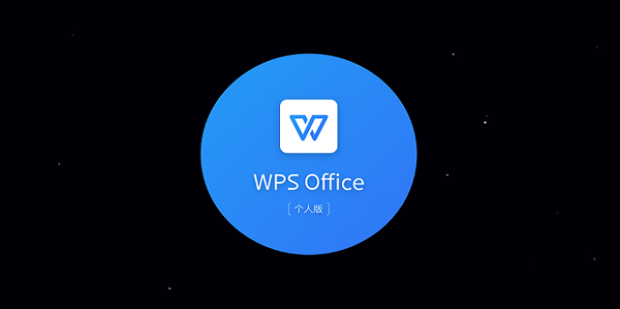
WPS中实时协作功能的使用
实时编辑过程中的交互
- 即时更改可见性:在WPS文档中进行实时协作时,所有参与者的更改都会立即显示。这意味着每位协作者在编辑文档时所做的修改都可以即时被其他所有人看到,确保信息的及时更新和共享。
- 交互式评论系统:利用WPS的评论功能,协作者可以在文档的特定部分添加评论。这允许团队成员就特定内容进行讨论和反馈,增强了交流的深度和质量。
- 光标和编辑追踪:在实时编辑模式下,每个用户的光标位置和所做的编辑都有不同的颜色标识。这样,团队成员可以轻松追踪谁在编辑哪个部分,避免编辑冲突。
文档版本的实时同步
- 自动保存和同步:WPS实时协作工具确保所有更改都自动保存并同步到云端。这不仅减少了数据丢失的风险,也意味着每位协作者都能访问到最新的文档版本。
- 版本历史查看:WPS提供了查看和恢复旧版本的功能。协作者可以查看文档的历史版本,了解文档的修改历程,甚至可以恢复到任何之前的状态,以应对可能的错误操作或需要撤销的更改。
- 冲突解决机制:在多人同时编辑同一文档时,WPS自动检测并解决冲突。系统会提示用户有冲突发生,并提供解决选项,确保文档内容的准确性和完整性。

WPS协作编辑的高级功能
使用批注和评论增强合作
- 增强交流精确度:在WPS文档中使用批注功能,协作者可以直接在文本旁边添加注释,针对特定内容提供反馈或建议。这使得交流更加精确和针对性,减少了误解和重复工作。
- 实时反馈循环:通过实时更新评论和批注,团队成员可以即时看到彼此的意见和建议,促进了更有效的沟通。这个过程类似于线上会议讨论,但具有文档留痕的优势。
- 集成审阅工具:WPS的高级评论和批注工具允许用户标记状态,如“已解决”或“需讨论”。这种状态标记帮助团队追踪讨论的进展,管理待解决的问题。
文档历史版本的管理和恢复
- 访问和恢复历史版本:WPS允许用户查看任何时点的文档历史版本。这意味着可以轻松地回滚到之前的版本,恢复错误修改之前的状态,或者查看文档的编辑历程。
- 版本比较功能:利用版本比较工具,协作者可以对比不同时间点的文档版本,明确看到各个版本之间的差异。这对于审查长期项目的文档变更尤为重要,帮助团队理解每次编辑的影响。
- 自动版本控制:WPS自动记录文档的每次更改并保存为新版本,这不仅提供了强大的数据备份支持,也使得版本控制更加无缝和易于管理。即使在多人同时编辑的情况下,也能保证文档的完整性和准确性。
WPS协作编辑时如何邀请其他用户?
在WPS文档中,点击界面顶部的“共享”按钮,然后输入协作者的邮箱地址或选择已有联系人,并设置相应的权限(例如查看或编辑)。协作者接收到邀请邮件后,点击链接即可加入编辑。
如何在WPS中设置文档的编辑权限?
在共享文档时,您可以为每位协作者设置不同的权限级别。在“共享”菜单中,选择协作者的名字,然后选择“可以编辑”或“只能查看”等选项,根据协作需求调整权限。
WPS文档协作编辑中如何解决版本冲突?
WPS具备自动版本控制和冲突解决机制。当多人同时编辑同一文档时,WPS会自动提示冲突,并提供合并更改的选项。用户可以选择接受某个特定版本的更改,或者手动解决这些冲突。
声明:本站所有文章,如无特殊说明或标注,均为本站原创发布。任何个人或组织,在未征得本站同意时,禁止复制、盗用、采集、发布本站内容到任何网站、书籍等各类媒体平台。如若本站内容侵犯了原著者的合法权益,可联系我们进行处理。
